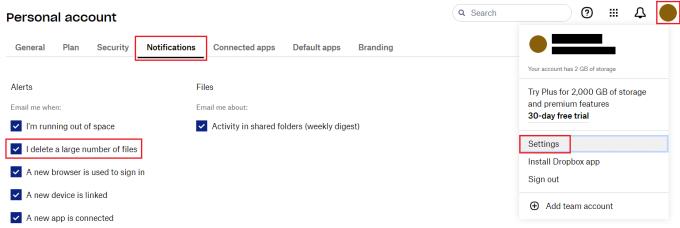Voit tallentaa melko suuren määrän tietoa Dropbox-tilillesi. Tämä koskee sekä tiedostojen kokonaiskokoa että ladattujen tiedostojen määrää. Yleensä useimmat ihmiset käyttävät pilvitallennustilaa pitkäaikaiseen tietojen varmuuskopiointiin. Tämä on ihanteellinen käyttötapa pilvitallennusta varten. Monien ihmisten Internet on liian hidas avaamaan nopeasti yksinkertaista Word-asiakirjaa suurempia tiedostoja.
Saatat haluta joskus poistaa pienen määrän tiedostoja pilvitallennustilastasi. Suurien tiedostomäärien joukkopoisto on kuitenkin paljon harvinaisempaa. Vaikka saatat oikeutetusti haluta tehdä laajamittaisia poistoja, ne voivat myös olla vahva osoitus epäilyttävästä toiminnasta.
Kun poistat suuren määrän tiedostoja Dropboxistasi lyhyessä ajassa, Dropbox lähettää sinulle sähköpostin. Sähköposti on vain ilmoitus siitä, että tililtäsi on poistettu suuri määrä tiedostoja. Sen tarkoituksena on varmistaa, että todella halusit poistaa suuren määrän tiedostoja ja ettei se ole seurausta onnettomuudesta tai hakkerin pääsystä tiliisi.
Tällaista varoitussähköpostia ei koskaan tarvita useimmille ihmisille, mutta se voi olla mukava turvaverkko. Jos käytät Dropbox-tiliäsi useiden tiedostojen tilapäiseen tallentamiseen ja poistamiseen, saatat saada tämän ilmoitussähköpostin paljon. On selvää, että tämän sähköpostin säännöllinen vastaanottaminen, kun olet hyvin tietoinen siitä, voi ärsyttää. Onneksi, jos et halua saada ilmoitussähköpostia, voit poistaa sen käytöstä ilmoitusasetuksistasi.
Kuinka poistaa käytöstä sähköpostit, jotka ilmoittavat, että olet poistanut suuren määrän tiedostoja
Ensimmäinen askel on kirjautua sisään Dropbox-verkkosivustolle. Kun olet tehnyt niin, napsauta profiilisi kuvaketta oikeassa yläkulmassa ja napsauta sitten "Asetukset". Siirry seuraavaksi Ilmoitukset-välilehdelle ja poista sitten valinta "Poistan suuren määrän tiedostoja" -valintaruudusta.
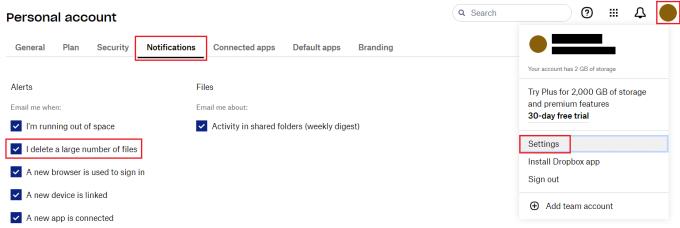
Poista valinta ilmoitusasetuksista "Poistan suuren määrän tiedostoja".
Useimmat ihmiset arvostavat varoitussähköpostiviestiä, jossa heille ilmoitetaan, että monet tiedostot on poistettu heidän Dropbox-tililtään. Jos saat näitä säännöllisesti Dropboxin käytön vuoksi, ne voivat kuitenkin ärsyttää. Noudattamalla tämän oppaan ohjeita voit poistaa käytöstä sähköposti-ilmoituksen tiedostojen laajamittaisesta poistamisesta Dropboxista.